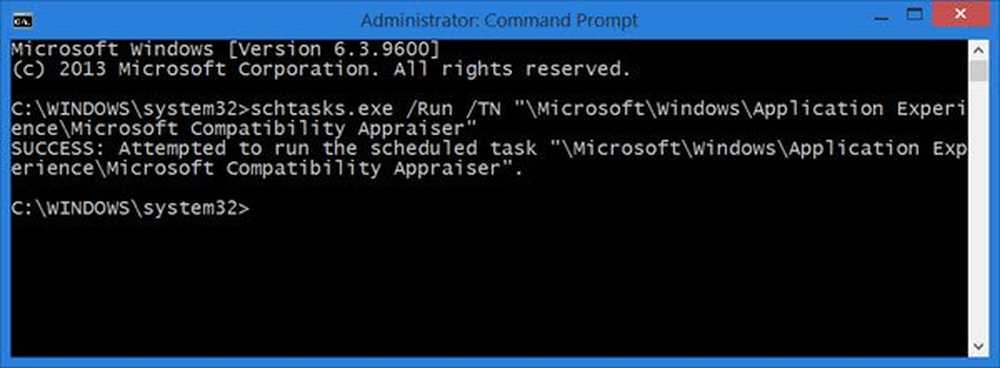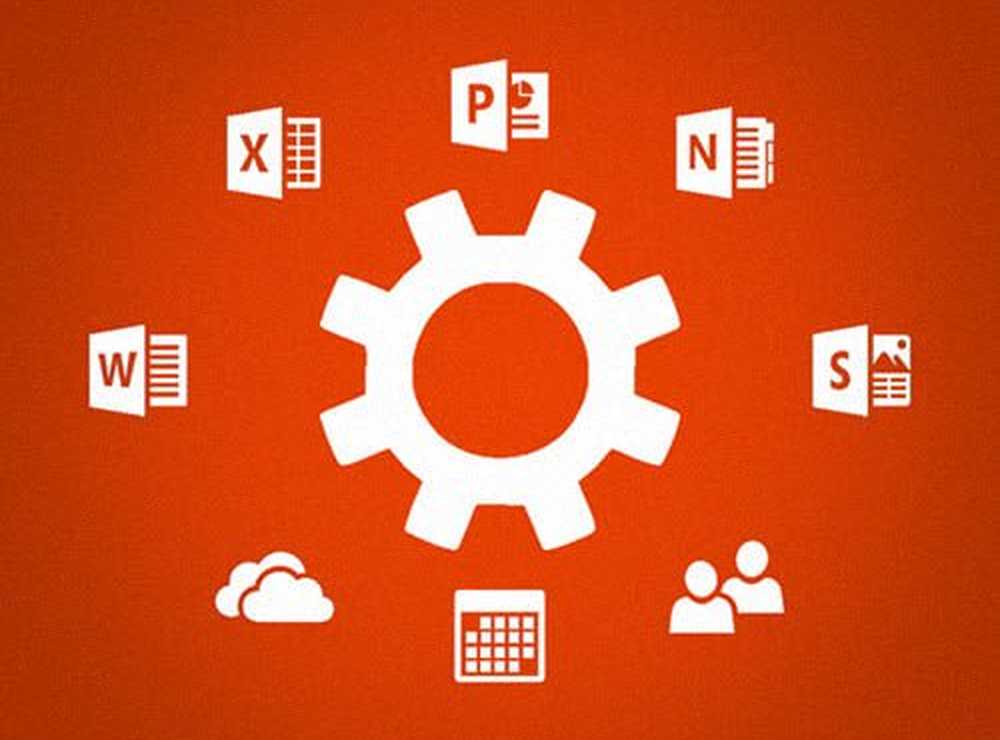Manuelles Zurücksetzen der Windows Update-Komponente auf den Standard in Windows 10
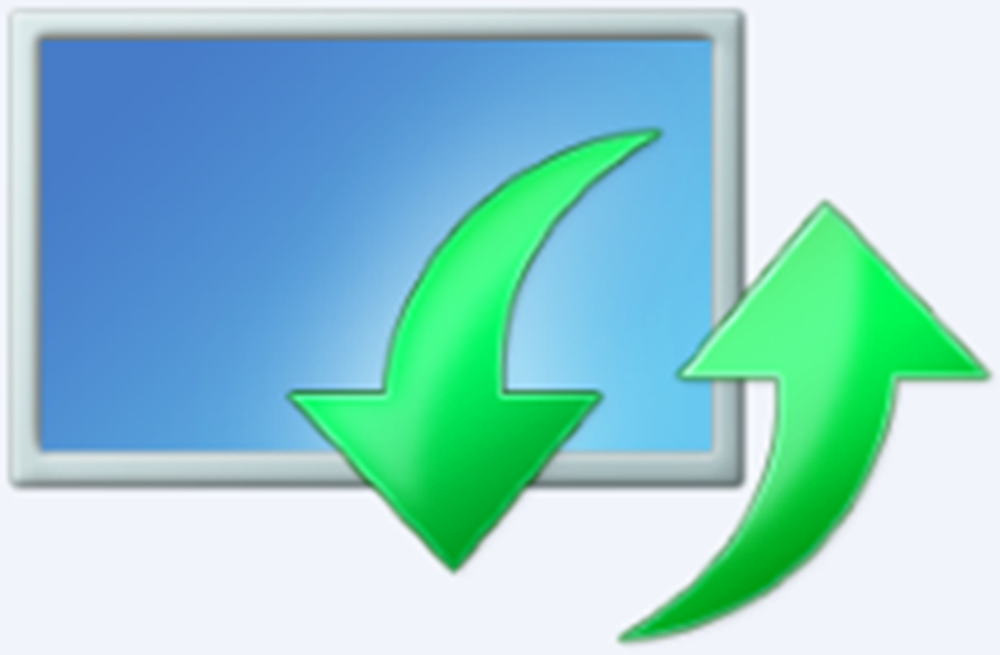
Bei Benutzern treten manchmal Probleme mit Windows Update auf. Es gibt mehrere Möglichkeiten, verschiedene Windows Update-Probleme zu beheben. Wenn dies jedoch häufig geschieht, sollten Sie die Windows Update-Einstellungen auf die Standardeinstellungen zurücksetzen. Dies kann hilfreich sein, wenn die Installation von Windows Updates fehlschlägt. Wir haben bereits gesehen, wie Sie Windows Update mithilfe von Windows auf den Standard zurücksetzen können Setzen Sie das Windows Update-Komponententool zurück. Unser Fix WU-Dienstprogramm registriert alle mit Windows Update zusammenhängenden DLL-Dateien neu und setzt andere Einstellungen auf die Standardeinstellungen zurück. Wenn Sie jedoch wissen möchten, wie Sie jede Windows Update-Komponente in Windows 10/8/7 einzeln auf den Standard zurücksetzen, ist dieser Beitrag genau das, wonach Sie suchen.
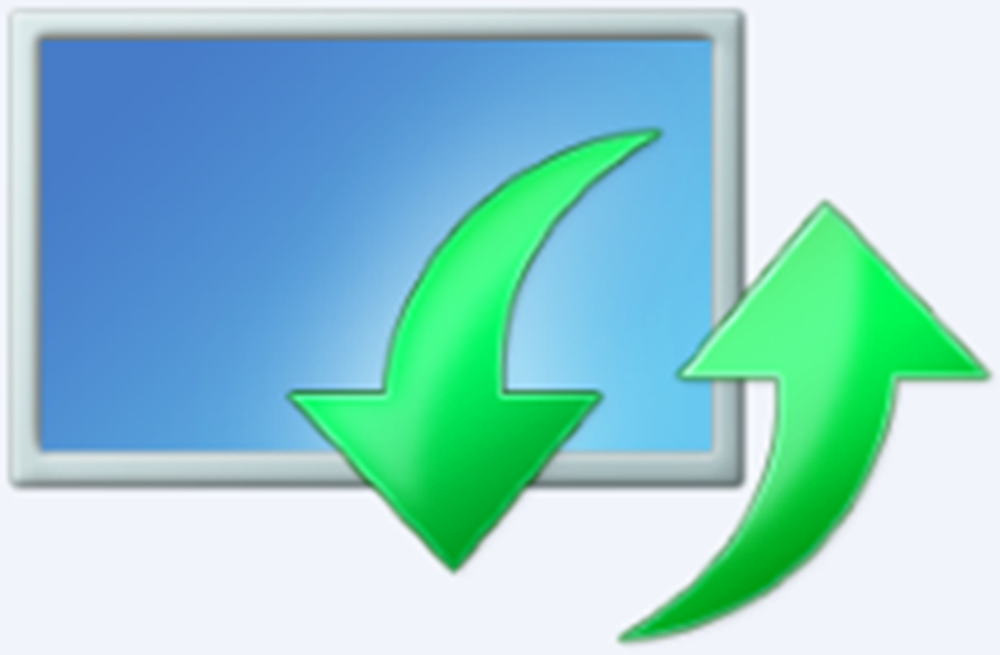
Setzen Sie Windows Update-Komponenten in Windows 10 zurück
1] Zuerst musst du Beenden Sie die intelligente Hintergrundübertragung, Windows Update und Kryptografiedienste. Die Dienste ermöglichen es Windows grundsätzlich, alle Dateien und Updates herunterzuladen, die von Automatic Windows Update und anderen Windows-Komponenten verwendet werden. Es verwendet die freie Bandbreite der Netzwerkverbindung, wenn Ihre Verbindung nicht verwendet wird und Dateien im Hintergrund automatisch heruntergeladen werden. Daher empfiehlt es sich, den BITS-Dienst zu deaktivieren, bevor Sie fortfahren.
Geben Sie dazu in einem Eingabeaufforderungsfenster mit erhöhten Rechten die folgenden Befehle ein und drücken Sie die Eingabetaste, nachdem Sie die einzelnen Befehle eingegeben haben.
net stop bits
net stop wuauserv
net stop appidsvc
net stop cryptsvc
2] Als nächstes musst du Löschen Sie die qmgr * .dat-Dateien. Um die Windows Update-Komponenten zurückzusetzen, müssen Sie die Dateien löschen. Geben Sie dazu an einer Eingabeaufforderung den folgenden Befehl ein und drücken Sie die Eingabetaste:
Del "% ALLUSERSPROFILE% \ Anwendungsdaten \ Microsoft \ Network \ Downloader \ qmgr * .dat"
Hier ist es erwähnenswert, dass Sie, wenn Sie zum ersten Mal versuchen, Ihre Windows Update-Probleme durch Ausführen der Schritte in diesem Beitrag zu beheben, diesen Schritt überspringen und direkt zum nächsten Schritt springen. Der Schritt sollte nur zur Fehlerbehebung befolgt werden, wenn Sie keine Lösung in Sicht haben, obwohl Sie alle in diesem Artikel beschriebenen Schritte mit Ausnahme dieses Schritts ausgeführt haben, da der Schritt im "aggressiven" Modus der Fix it-Lösung ausgeführt wird.
3] Umbenennen die Ordner SoftwareDistribution und catroot2. Geben Sie dazu an einer Eingabeaufforderung die folgenden Befehle ein. Stellen Sie sicher, dass Sie die Eingabetaste drücken, nachdem Sie jeden Befehl eingegeben haben.
Ren% systemroot% \ SoftwareDistribution SoftwareDistribution.bak
Ren% systemroot% \ system32 \ catroot2 catroot2.bak
3] Setzen Sie den BITS-Dienst und den Windows Update-Dienst auf die Standardsicherheitsbeschreibung zurück.
Geben Sie dazu an einer Eingabeaufforderung die folgenden Befehle ein. Stellen Sie sicher, dass Sie die Eingabetaste drücken, nachdem Sie jeden Befehl eingegeben haben.
sc.exe sdset-Bits D: (A; CCLCSWRPWPDTLOCRRC ;; SY) (A; CCDCLCSWRPWPDTLOCRSDRCWDWO ;; BA) (A ;; CCLCSWLOCRRC ;;; AU); A;
sc.exe sdset wuauserv D: (A ;; CCLCSWRPWPDTLOCRRC ;;; SY) (A; CCDCLCSWRPWPDTLOCRSDRCWDWO ;; BA) (A; CCLCSWLOCRRC ;;; AU); A ;;
Geben Sie nun in das geöffnete Eingabeaufforderungsfenster den folgenden Befehl ein und drücken Sie die Eingabetaste:
cd / d% windir% \ system32
Registrieren Sie die BITS-Dateien und die mit Windows Update zusammenhängenden DLL-Dateien erneut. Geben Sie dazu in das Eingabeaufforderungsfenster die folgenden Befehle ein. Vergessen Sie nicht, nach jedem Befehl, den Sie eingeben, die Eingabetaste zu drücken.
regsvr32.exe atl.dll regsvr32.exe urlmon.dll regsvr32.exe mshtml.dll regsvr32.exe shdocvw.dll regsvr32.exe browseui.dll regsvr32.exe jscript.dll regsvr32.exe vbscript.dll regsvr32.exe scrrun.dll regsvr32. exe msxml.dll regsvr32.exe msxml3.dll regsvr32.exe msxml6.dll regsvr32.exe actxprxy.dll regsvr32.exe softpub.dll regsvr32.exe wintrust.dll regsvr32.exe dssenh.dll regsvr32.exe rsaenh.dll regsvr32.exe gpkcsp .dll regsvr32.exe sccbase.dll regsvr32.exe slbcsp.dll regsvr32.exe cryptdlg.dll regsvr32.exe oleaut32.dll regsvr32.exe ole32.dll regsvr32.exe shell32.dll regsvr32.exe initpki.dll regsvr32.exe wuapi.dll regsvr32.exe wuaueng.dll regsvr32.exe wuaueng1.dll regsvr32.exe wucltui.dll regsvr32.exe wups.dll regsvr32.exe wups2.dll regsvr32.exe wuweb.dll regsvr32.exe qmgr.dll regsvr32.exe qmgrprxy.dll regsvr32. exe wucltux.dll regsvr32.exe muweb.dll regsvr32.exe wuwebv.dll
4] Löschen Sie falsche Registrierungswerte
Öffnen Sie den Registrierungseditor und navigieren Sie zu folgendem Schlüssel:
HKEY_LOCAL_MACHINE \ COMPONENTS
Klicken Sie mit der rechten Maustaste auf KOMPONENTEN. Löschen Sie nun im rechten Fensterbereich Folgendes, falls vorhanden:
- PendingXmlIdentifier
- NextQueueEntryIndex
- AdvancedInstallersNeedResolving
Starte deinen Computer neu.
5] Setzen Sie Winsock zurück. In dieser technischen Spezifikation wird festgelegt, wie Windows-Netzwerksoftware auf Netzwerkdienste, insbesondere TCP / IP, zugreifen soll. Windows enthält eine Dynamic Link Library (DLL) -Datei, die aufgerufen wird winsock.dll die die API implementiert und Windows-Programme und TCP / IP-Verbindungen koordiniert. Aus irgendeinem Grund, Windows-Sockets im Volksmund als Winsock bezeichnet, kann beschädigt werden. Daher kann ein Benutzer Schwierigkeiten beim Herstellen einer Verbindung zum Internet haben. Daher muss Winsock durch Zurücksetzen repariert werden.
Geben Sie dazu im Eingabeaufforderungsfenster den folgenden Befehl ein und drücken Sie die Eingabetaste:
netsh winsock reset
5] Starten Sie den BITS-Dienst, den Windows Update-Dienst und den Kryptografiedienst nach Abschluss aller Vorgänge neu. Wechseln Sie dazu wieder zur Eingabeaufforderung und geben Sie die folgenden Befehle ein. Stellen Sie sicher, dass Sie die Eingabetaste drücken, nachdem Sie jeden Befehl eingegeben haben.
- Netto-Startbits
- netto start wuauserv
- net start appidsvc
- netto start cryptsvc
Vergewissern Sie sich schließlich, dass Sie den neuesten Windows Update-Agenten auf Ihrem Computer installiert haben.
Starten Sie Ihren Computer neu, um den Vorgang abzuschließen.
Quelle: KB971058. In diesem KB-Artikel finden Sie auch Links zum Herunterladen der Windows Update-Problembehandlung, die den gesamten manuellen Prozess im Wesentlichen automatisiert hat und Ihnen hilft, Windows Update-Probleme mit einem Klick zu beheben.